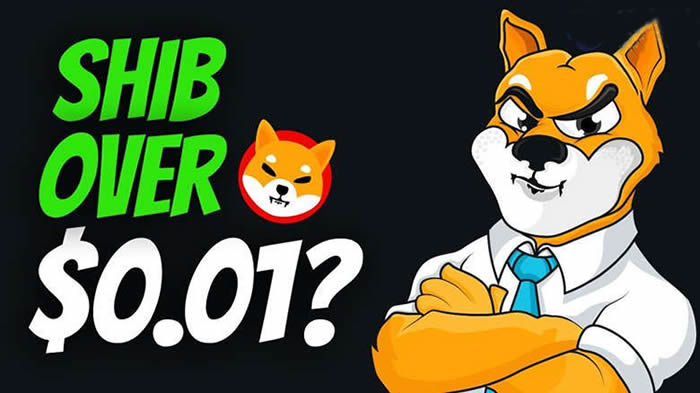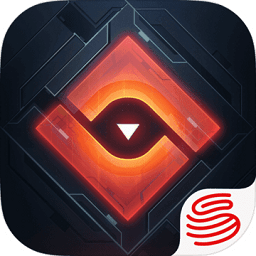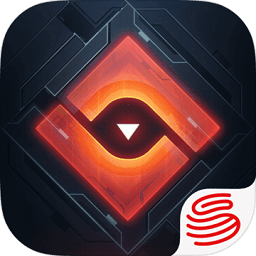利用U盘装机大师进行自动修复系统(u盘装机制作教程)
欢迎来到phpfans软件教程专区,今天我们的phpfans小编将为大家带来一篇关于利用U盘装机大师进行自动修复系统的详细使用教程。本教程将从基础功能开始,逐步讲解其操作方法和常见问题,帮助新手用户快速上手,提高使用效率。无论你是初次接触,还是想进一步了解利用U盘装机大师进行自动修复系统的高级功能,这篇教程都将为你提供有价值的参考。
当电脑无法进入系统或Windows启动失败,若是有些用户不知道怎么操作修复系统引导工具,我们可以利用装机大师的PE系统进行系统自动修复。具体的操作方法如下:
1、把制作好的装机大师U盘启动盘连接电脑,重启电脑,开机画面出现时,按下启动快捷键。进入装机大师主界面。然后通过方向键选择“02.启动Windows_2003PE(老机器) ”按下回车键进入PE系统。

2、然后可以看到桌面上的“win引导修复”图标,双击打开。(或者同时按下“Alt”+“W”也可以)。

3、在弹出的窗口中选择“自动修复”,就会自动进行系统修复。

4、修复过程如下图所示,请耐心等待。

5、之后系统会自动生成修复报告,看到系统的修复报告里的提示:成功修复。

那么只需要重启电脑即可修复无法进入windows系统的问题,如果大家有遇到类似问题可以试试这种方法。
以上就是本次关利用U盘装机大师进行自动修复系统的使用教程,希望对大家在实际操作中有所帮助。如果你在使用过程中遇到其他问题,欢迎持续关注phpfans教程专区,我们将不断更新更多实用内容,助你轻松掌握各类软件技巧。
-
 电脑中远程访问功能怎么删除?删除远程访问功能详细步骤(电脑中远程访问怎么弄) 时间:2025-11-04
电脑中远程访问功能怎么删除?删除远程访问功能详细步骤(电脑中远程访问怎么弄) 时间:2025-11-04 -
 win7本地ip地址怎么设置?win7设置本地ip地址操作步骤(win7本机ip地址在哪里) 时间:2025-11-04
win7本地ip地址怎么设置?win7设置本地ip地址操作步骤(win7本机ip地址在哪里) 时间:2025-11-04 -
 电脑中任务管理器被禁用怎么处理?任务管理器被禁用的详细解决方案(电脑中任务管理器显示内存如何释放) 时间:2025-11-04
电脑中任务管理器被禁用怎么处理?任务管理器被禁用的详细解决方案(电脑中任务管理器显示内存如何释放) 时间:2025-11-04 -
 2023年中央空调十大品牌选购指南 家用商用高性价比推荐排行 时间:2025-09-28
2023年中央空调十大品牌选购指南 家用商用高性价比推荐排行 时间:2025-09-28 -
 免费装扮QQ空间详细教程 手把手教你打造个性化空间不花钱 时间:2025-09-28
免费装扮QQ空间详细教程 手把手教你打造个性化空间不花钱 时间:2025-09-28 -
 中国数字资产交易平台官网 - 安全可靠的数字货币交易与投资首选平台 时间:2025-09-28
中国数字资产交易平台官网 - 安全可靠的数字货币交易与投资首选平台 时间:2025-09-28
今日更新
-
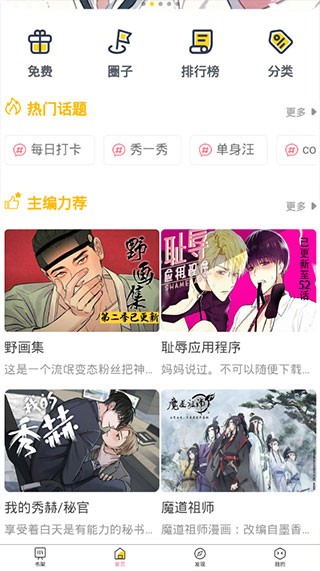 啵乐腐味满满网页版直达入口-啵乐腐味满满官方正版网址
啵乐腐味满满网页版直达入口-啵乐腐味满满官方正版网址
阅读:18
-
 暗区突围PC端官网入口在哪-PC端官网地址一键获取
暗区突围PC端官网入口在哪-PC端官网地址一键获取
阅读:18
-
 币安现货交易手续费支持BNB支付吗 平台币抵扣详解
币安现货交易手续费支持BNB支付吗 平台币抵扣详解
阅读:18
-
 一人之下漫画全集免费入口 | 正版高清畅读,剧情紧凑追更流畅
一人之下漫画全集免费入口 | 正版高清畅读,剧情紧凑追更流畅
阅读:18
-
 异族崛起手机汉化版安装包下载-异族崛起最新版本安卓下载
异族崛起手机汉化版安装包下载-异族崛起最新版本安卓下载
阅读:18
-
 欧美梗是什么梗 揭秘年轻人最爱的外国流行文化梗
欧美梗是什么梗 揭秘年轻人最爱的外国流行文化梗
阅读:18
-
 银与绯官网入口在哪?官方网站登录入口详细介绍
银与绯官网入口在哪?官方网站登录入口详细介绍
阅读:18
-
 币安合约交易手续费分时段吗?各时段费率详解
币安合约交易手续费分时段吗?各时段费率详解
阅读:18
-
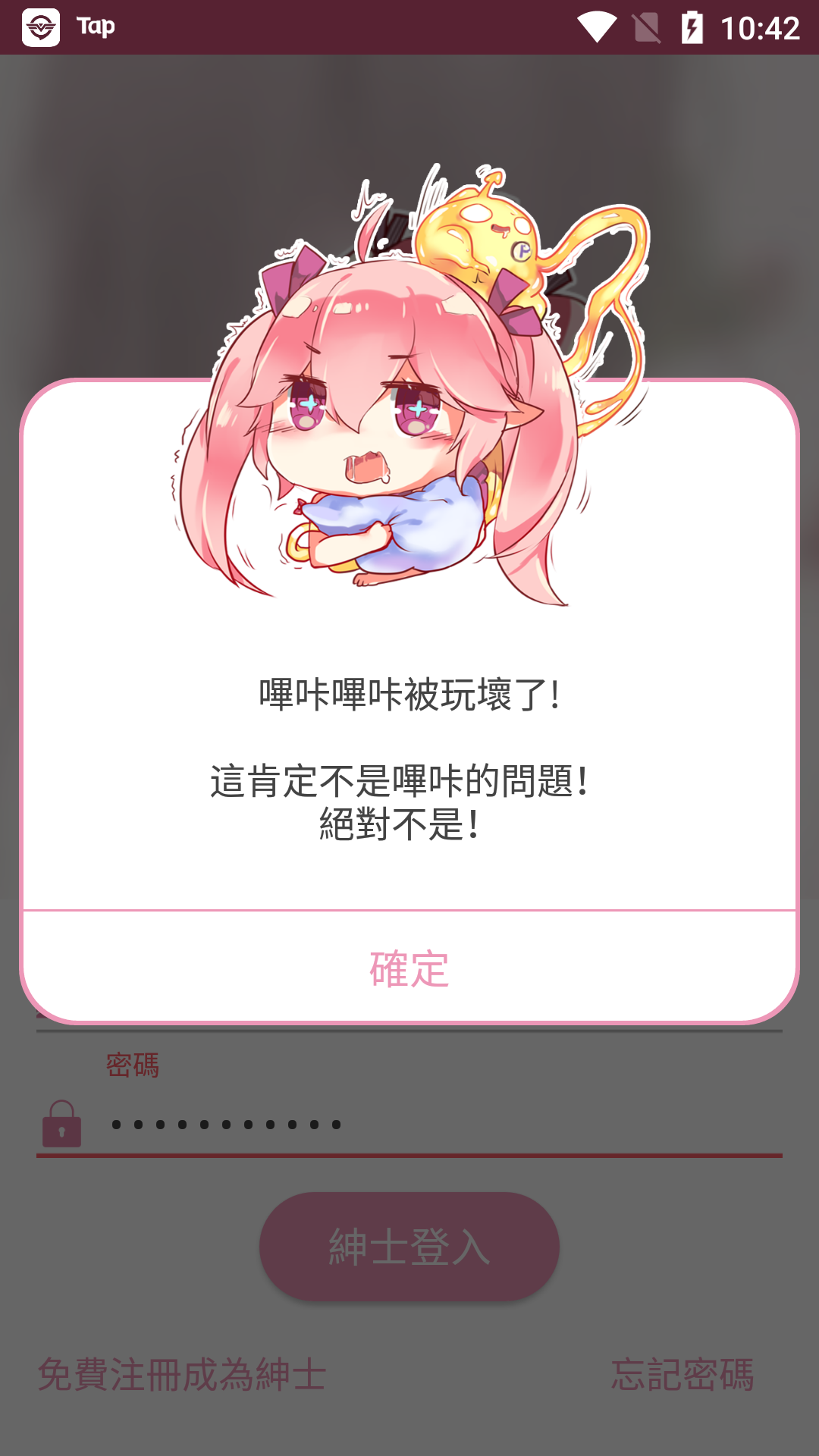 iOS哔咔网页版直达入口-哔咔漫画iOS网页版极速入口
iOS哔咔网页版直达入口-哔咔漫画iOS网页版极速入口
阅读:18
-
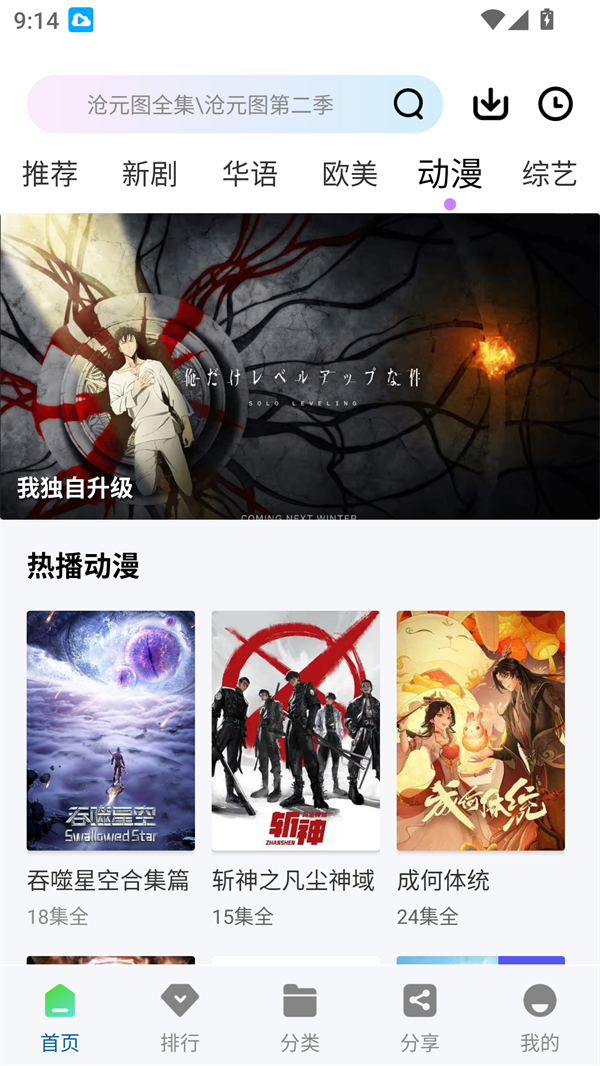 白云视频app最新版本下载安装-白云视频追剧高清版下载安卓
白云视频app最新版本下载安装-白云视频追剧高清版下载安卓
阅读:18